K online výučbe neodmysliteľne patrí aj kvalitný zvuk, ktorý je základom pre kvalitnú hodinu.
Na výber máme veľa možností, ktoré vedia splniť štandardy kladené na online vyučovanie. Študetnom odporúčame, aby si zabezpečili slúchadlá s mikrofónom, ktoré poskytujú lepší zážitok z hodiny.
Na trhu sa nachádza obrovské množstvo zariadení, z ktorých si viete vybrať. Medzi najčastejšie druhy techniky, s ktorou sa stretávame na hodinách sú:
- mikrofóny a reproduktory, ktoré sú súčasťou počítača, tabletu alebo telefónu
- slúchadlá s ( so zabudovaným, samostatným) mikrofónom
- stolové mikrofóny alebo stolové mikrofóny s reproduktorom
- a iné.
Kvalitný zvuk
- Ak počujete počas hodiny nepríjemný zvuk, nahláste to učiteľovi, aby sa mohli akékoľvek technické nedostatky okamžite alebo do ďalšej hodiny odstrániť. Problémy s kvalitou zvuku môžete nahlásiť aj písomne na študijné oddelenie e-mailom.
- Ak Vám zlyhajú slúchadlá, pomôžu Vám aj náhradné a kľudne stačia aj tie od mobilu.
- Vyberte si tiché miesto, aby ste zvukmi okolo seba nerušili výučbu (televízor, zvuky z kuchyne, stíšte si telefón a pod.).
- Ak problémy pretrvávajú a neviete si rady, skúste iné zariadenie napr. mobil.
Kvalitný zvuk vedia zabezpečiť už slúchadlá s mikrofónom v nižšej cenovej hranici, kde určite nemusíte stráviť veľa času vyberaním. Pri výbere slúchadiel zvážte čas strávený ich dlhodobým používaním. Slúchadlá by mali byť pohodlné, vyhotovené z kvalitného materiálu. Pri výbere zvážte výšku svojho rozpočtu a preferovanú značku. Drahšia cena zvyčajne kompenzuje nedostatky. Slúchadla alebo mikrofón budete určite využívať aj na ďalšie súkromné účely čo môže byť rozhodujúci faktor pri kúpe kvalitnejšieho zariadenia.
Pri výbere slúchadiel by ste mali zvážiť nasledujúce body:
- Typ slúchadiel
- do uší (štuple, kôstky) - výborná kvalita, minimalistický a kompaktný dizajn, nutnosť dobíjania
- na uši - horšie tlmenie okolitých zvukov
- okolo uší - výborné na dlhodobé používanie, výborná kvalita zvuku, uzavretá konštrukcia na potlačenie okolitých rušivých zvukov
- Citlivosť - uvádzaná v dB. Čím vyšší údaj, tým hlasnejšie slúchadlá.
- Frekvenčný rozsah - väčšina slúchadiel podporuje frekvenciu 20Hz – 20000Hz. Ak hľadáte kvalitnejší zvuk zvoľte si slúchadlá so širším rozsahom frekvenčnej odozvy.
- Pripojenie - na výber je viacero modelov s pripojením cez kábel, USB alebo bezdrôtové spojenie pomocou rádiofrekvencie alebo Bluetooth z dosahom aj 100 m. Pri zvažovaní každého kritéria by mal byť rozhodujúci užívateľský komfort a účel využitia.
- Dizajn a pohodlie - vyskúšajte a skontrolujte či sú slúchadlá pohodlné pre Vaše uši.
Iné vlastnosti slúchadiel závisia od rozpočtu a môžu mať vplyv na dodatočnú výbavu ako napr. integrované ovládanie zvuku a mikrofónu na kábli, ľahkú a odolnú konštrukciu, pripájanie pomocou NFC, aktívne potláčanie zvuku, náušniky z pamäťovej peny, väčší komfort pri dlhodobom používaní a pod.
Ako aj slúchadlá, tak aj mikrofóny sú dostupné v širokej ponuke. Od profesionálnych mikrofónov, ktoré používajú učitelia, základnú funkciu určite splní aj mikrofón zabudovaný v slúchadlách od mobilu. Náročnejší študenti si môžu kúpiť napríklad stolový mikrofón.
Zmena nastavení programov
Ako nastavím zvuk v programe Google MEET?
-
V pravom dolnom rohu klinite na nasledujúci znak
 a vyberte si z možnosti nastavenia
a vyberte si z možnosti nastavenia  .
. - V zobrazenom okne si vyberte "Zvuk" a vyberte si zariadenie, ktoré chcete používať.
- Zvuk si môžete otestovať kliknutím na tlačítko "Test"
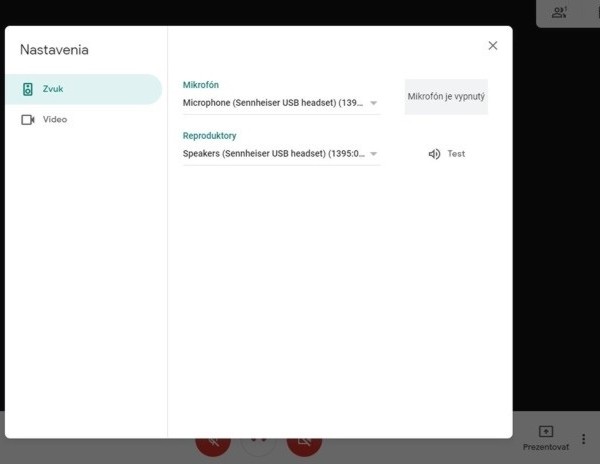
Ukážka nastavenie zvuku - Google MEET
Ako si nastavím zvuk v programe ZOOM?
- Ikona, ktorá zobrazuje slúchadla
 s notifikáciou "Call over internet" znamená, že ZOOM žiada o povolenie k použitiu mikrofónu.
s notifikáciou "Call over internet" znamená, že ZOOM žiada o povolenie k použitiu mikrofónu. -
Ak má ZOOM povolenie využívať mikrofón, ale zvuk je vypnutý, zobrazí sa prečiarknutý mikrofón.
 "Unmute" znamená "Zapnúť zvuk"
"Unmute" znamená "Zapnúť zvuk" -
Zvuk zapnete kliknutím na prečiarknutý mikrofón. Mikrofón sa zmení na neprečiarknutý.
-
Zariadenie, ktoré preferujete si môžete vybrať kliknutím na nasledujúci znak
 vedľa mikrofónu.
vedľa mikrofónu.
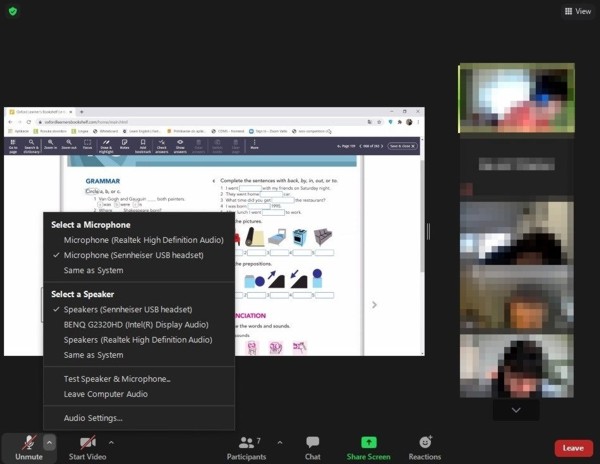
Ukážka nastavenia zvuku - ZOOM
Oficiálne odporúčania (návody na jednotlivé programy v slovenskom jazyku pripravujeme)
- Google MEET - https://support.google.com/meet/answer/9302964 (v slovenčine)
- ZOOM - https://support.zoom.us/hc/en-us/articles/204484835-My-audio-is-not-working-on-iOS-or-Android (v angličtine)
O potrebe kvalitného vybavenia sme písali v predchádzajúcom článku “Technické požiadavky online výučby” kde nájdete tipy a informácie, akú rýchlosť internetového pripojenia a zariadenia odporúčame. Tipy a rady ohľadom obrazu sme podrobne opísali v článku "Technické požiadavky - kvalita obrazu".
Aktualizované 29.3.2021